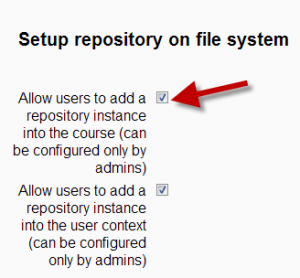Diferencia entre revisiones de «Repositorio sistema de archivo»
- Gestionando repositorios
- Subir un archivo
- Archivos del servidor
- Archivos recientes
- Archivos privados
- Banco de contenido
- Google Drive
- Videos de YouTube
- Flickr público
- Flickr
- Álbum web Picasa
- Descargador de URL
- Wikimedia
- Alfresco
- Amazon S3
- Box
- Dropbox
- Sistema de archivo
- Archivos de curso heredados
- Merlot.org
- OneDrive
- EQUELLA
- WebDAV
- Archivos incrustados
- Repositorios FAQ
Sin resumen de edición |
(tidy up) |
||
| Línea 8: | Línea 8: | ||
Cuando un archivo del repositorio del sistema de archivo es re-usado en otra parte del sitio Moodle, el profesor tiene la opción de hacer una copia (una versión nueva no-conectada) o puede decidir crear un atajo o alias. Vea [[Trabajando con archivos]] para mayores detalles. | Cuando un archivo del repositorio del sistema de archivo es re-usado en otra parte del sitio Moodle, el profesor tiene la opción de hacer una copia (una versión nueva no-conectada) o puede decidir crear un atajo o alias. Vea [[Trabajando con archivos]] para mayores detalles. | ||
Una vez que se ha creado un repositorio y se han cargado archivos, los archivos pueden estar disponibles en el selector de archivos para su uso dentro de un curso. Pasos a seguir para implementar un repositorio:- | Una vez que se ha creado un repositorio y se han cargado archivos, los archivos pueden estar disponibles en el selector de archivos para su uso dentro de un curso. Pasos a seguir para implementar un repositorio:- | ||
Estos deben ser realizados por un administrador de sistemas que tenga permisos de escritura para los directorios de servidor y permisos de administración dentro de Moodle. | Estos deben ser realizados por un administrador de sistemas que tenga permisos de escritura para los directorios de servidor y permisos de administración dentro de Moodle. | ||
| Línea 25: | Línea 22: | ||
|} | |} | ||
* | *Copie al interior de la carpeta apropiada los archivos que quiera (usando FTP, SFTP, carpeta compartida, etc.). (Las carptas pueden contener todos los tipos de archivos) | ||
{{Pendiente de traducir}} | |||
== Habilitando el plugin del repositorio del Sistema de Archivo== | == Habilitando el plugin del repositorio del Sistema de Archivo== | ||
* | *Vaya a ''Administración > Administación del sitio > Plugins > Repositorios > Gestionar Repositorios''; | ||
* | *Seleccioone desde el menú desplegable junto al Sistema de archivo "Habilitado y visible" | ||
{{Nota| Ignore al repositorio de nombre similar 'Archivos del Servidor' (habilitado por defecto).}} | |||
* | *Haga click en el enlace para '''Configuraciones'''.. | ||
==Configurando un repositorio de sistema de archivo para todo el sitio== | ==Configurando un repositorio de sistema de archivo para todo el sitio== | ||
Habiendo hecho click en el enlace hacia "Configuraciones" como se describió arriba: | |||
* | *Desplácese hacia abajo a Instancias de repositorios del sitio | ||
* | *Haga click en ''Crear una instancia de respositorio'' | ||
* | *Dele un nombre y (si hay varias carpetas en el servidor) elija del menú desplegable al que Usted quiere. Haga click en '''Guardar.''' | ||
*It will now be available in the file picker in all courses. | *It will now be available in the file picker in all courses. | ||
{| | {| | ||
| [[File:createinstance23.png|thumb| | | [[File:createinstance23.png|thumb|Creando un nuevo respositorio de sistema de archivo]] | ||
| [[File:setuprepo23.png|thumb| | | [[File:setuprepo23.png|thumb|Seleccionando y nombrando al repositorio]] | ||
|} | |} | ||
'' | {{Nota|Simplemente repita el proceso para obtener más de un repositorio de sistema de archivo para todo el sitio''}} | ||
==Configurando un respositorio adentro de un curso== | ==Configurando un respositorio adentro de un curso== | ||
{{Nota|Solamente los administradores de Moodle pueden hacer esto.}} | |||
Habilitar repositorios como se describe en las instrucciones de arriba. En la página de Configuraciones: | |||
* | *Revise la caja superior que permite a los usuarios el añadir una instancia de repositorio al curso (1 en la imagen inferior) | ||
* | *Vaya al curso deseado y haga click en “repositorios” en el bloque de administración (2 en la imagen inferior) | ||
* | *Desplácese hacia abajo y haga click en "Crear instancia de Sistema de Archivo" (3 en la imagen inferior) | ||
{| | {| | ||
| [[File:courseinstancerepo.png|thumb|1: | | [[File:courseinstancerepo.png|thumb|1:Habilitar repositorios del curso]] | ||
| [[File:coursesettingsrepo1.png|thumb|2: | | [[File:coursesettingsrepo1.png|thumb|2:Hacer click en "Repositorios" en Administración del curso]] | ||
| [[File:createcourseinstance.png|thumb|3: | | [[File:createcourseinstance.png|thumb|3:Hacer click para crear una instancia en el curso]] | ||
|} | |} | ||
* | *Siga el mismo procedimiento que [[#Configurando_un_repositorio_de-sistema_de_archivo_para_todo_el_sitio|aquí]] | ||
==Configurando una instancia individual de repositorio de sistema de archivo== | ==Configurando una instancia individual de repositorio de sistema de archivo== | ||
{{Nota|Solamente los administradores de Moodle pueden hacer esto.}} | |||
Enable repositories as in the instructions above. On the Settings page: | Enable repositories as in the instructions above. On the Settings page: | ||
Revisión del 15:21 23 ene 2017
| Existe documentación diferente para varias versiones de Moodle: Esta página es acerca del Repositorio sistema de archivo para Moodle 3.0 y más recientes. Para la documentación anterior, vaya a 28/Repositorio sistema de archivo . |
El Repositorio del sistema de archivo le permite a los usuarios dentro de Moodle tener acceso a archivos que han sido subidos (por FTP) a carpetas designadas en el servidor. (Tome nota de que estas carpetas no son creadas adentro del sitio Moodle, sino en el servidor en donde Moodle está alojado,)
Un repositorio de sistema de archivo puede estar disponible a todo lo ancho del sitio para todos; dentro de un curso individual o para un usuario individual.(Sin embargo, vea esto [http://tracker.moodle.org/browse/MDL-28656 con respecto a repositorios de curso e individuales.)
Esto debe ser hecho por un administrador del sistema que tenga permisos de escritura para los directorios del servidor.
Cuando un archivo del repositorio del sistema de archivo es re-usado en otra parte del sitio Moodle, el profesor tiene la opción de hacer una copia (una versión nueva no-conectada) o puede decidir crear un atajo o alias. Vea Trabajando con archivos para mayores detalles.
Una vez que se ha creado un repositorio y se han cargado archivos, los archivos pueden estar disponibles en el selector de archivos para su uso dentro de un curso. Pasos a seguir para implementar un repositorio:-
Estos deben ser realizados por un administrador de sistemas que tenga permisos de escritura para los directorios de servidor y permisos de administración dentro de Moodle.
Creando carpetas para sus repositorios de Sistema de Archivo
- Localizar la carpeta moodledata en el servidor
- Crear una carpeta llamada "repositorio"
- Crear tantas carpetas como necesite, nombrar adecuadamente
- Copie al interior de la carpeta apropiada los archivos que quiera (usando FTP, SFTP, carpeta compartida, etc.). (Las carptas pueden contener todos los tipos de archivos)
Nota: Pendiente de Traducir. ¡Anímese a traducir esta página!. ( y otras páginas pendientes)
Habilitando el plugin del repositorio del Sistema de Archivo
- Vaya a Administración > Administación del sitio > Plugins > Repositorios > Gestionar Repositorios;
- Seleccioone desde el menú desplegable junto al Sistema de archivo "Habilitado y visible"
| Nota: Ignore al repositorio de nombre similar 'Archivos del Servidor' (habilitado por defecto). |
- Haga click en el enlace para Configuraciones..
Configurando un repositorio de sistema de archivo para todo el sitio
Habiendo hecho click en el enlace hacia "Configuraciones" como se describió arriba:
- Desplácese hacia abajo a Instancias de repositorios del sitio
- Haga click en Crear una instancia de respositorio
- Dele un nombre y (si hay varias carpetas en el servidor) elija del menú desplegable al que Usted quiere. Haga click en Guardar.
- It will now be available in the file picker in all courses.
| Nota: Simplemente repita el proceso para obtener más de un repositorio de sistema de archivo para todo el sitio |
Configurando un respositorio adentro de un curso
| Nota: Solamente los administradores de Moodle pueden hacer esto. |
Habilitar repositorios como se describe en las instrucciones de arriba. En la página de Configuraciones:
- Revise la caja superior que permite a los usuarios el añadir una instancia de repositorio al curso (1 en la imagen inferior)
- Vaya al curso deseado y haga click en “repositorios” en el bloque de administración (2 en la imagen inferior)
- Desplácese hacia abajo y haga click en "Crear instancia de Sistema de Archivo" (3 en la imagen inferior)
- Siga el mismo procedimiento que aquí
Configurando una instancia individual de repositorio de sistema de archivo
| Nota: Solamente los administradores de Moodle pueden hacer esto. |
Enable repositories as in the instructions above. On the Settings page:
- Check the top box allowing users to add a repository instance to the user context (1 below)
- From the user menu, click "Preferences"
- Click on “Repositories”
- Click “Create File System instance”
- Follow the same process as here
- This will create a personal file system repository connecting just you to a folder on the server (2 below)
- Upload any files required by course creators to the appropriate folders
Server permissions are needed here to add via FTP (or other method) the required files.
From this point on the check boxes need not be set - leaving them set just invites people to create a repository instance and then advises them that they do not have sufficient privilges.
Usando un archivo del repositorio de sistema de archivo
Un usuario puede ahora hacer uso de los archivos subidos al acceder al repositorio desde adentro del Selector de archivos, creando un enlace del recurso hacia un documento, por ejemplo. Este proceso copia al archivo actualizado dentro de Moodle y los estudiantes pueden acceder al recurso.
¡Nueva característica
en Moodle 3.1!
Es posible buscar los archivos dentro del repositorio de sistema de archivo para hacer más fácil la localización de archivos en caso de que hubiera muchos archivos disponibles.
Tome nota de que se respetan los tipos de archivos basados en las extensiones (por ejemplo .jpg, .doc, .pdf) del nombre del archivo, por lo que, si está añadiendo una imagen dentro del editor, entonces Usted no verá documentos de Office (.doc) aparecer adentro del Selector de archivos.
Capacidades del repositorio
There is just one capability, View file system repository, which is allowed for the default authenticated user role. This means that if a student is required to upload a file - upload assignment, for example, then the repository files may be browsed. It may be more appropriate for this permission to be changed so that course creators have the capabilty, but not students.